Kreslenie anime: Ako nakresliť jednoduché anime postavy

Kreslenie anime: Ako kresliť jednoduché anime postavy. Tento návod vám ukáže, ako jednoducho a efektívne kresliť anime postavy, aj ako začiatočník.
Čo je LDMultiplayer? Ako používať LD Multi Player? Poďme to zistiť s Download.vn !
Okrem Bluestacks je dnes LDPlayer aj najpopulárnejším softvérom emulátora Androidu na počítačoch. Používateľom poskytuje všetky funkcie potrebné na hranie mobilných hier na veľkej obrazovke, vrátane podpory pre viacerých hráčov. Tento nástroj sa nazýva LDMultiplayer.
Ako už názov napovedá, LDMultiplayer vám pomôže otvoriť viacero okien LDPlayer, prihlásiť sa k viacerým účtom na hranie viacerých hier a otvárať viacero mobilných aplikácií na jednej obrazovke počítača.
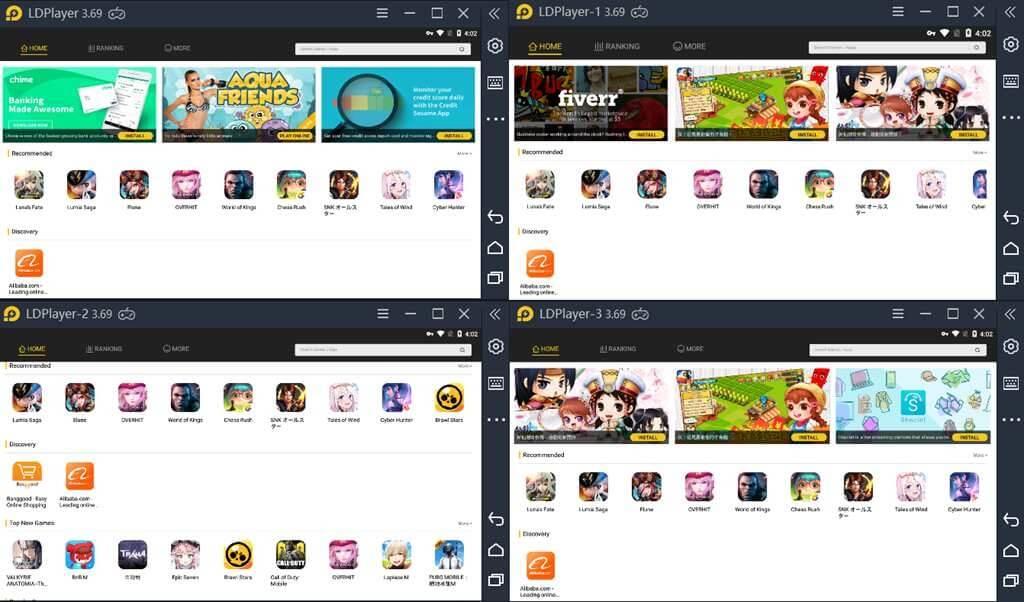
Ako funguje LDMultiplayer
LDMultiplayer je ako správca viacerých okien. Môžete vytvoriť nové okná alebo duplikovať hlavné okná jediným kliknutím. V hlavnom okne môžete spravovať všetky vytvorené okná LDPlayer, vrátane zálohovania/obnovy, nastavení súkromia, odstránenia... LDMultiplayer tiež poskytuje rozšírené nastavenia na karte Optimalizácia pre každú kartu LDPlayer . Tento softvér emulátora nemá žiadny limit na počet kariet, pokiaľ je váš počítač dostatočne schopný.
Obmedzenia používania viacerých okien emulátora na LDPlayer
Najprv musíte pochopiť, že otvorenie viacerých okien emulátora hry bude ovplyvnené a obmedzené počítačovým hardvérom, vrátane konfigurácie systému, CPU, pamäte, grafickej pamäte... To všetko ovplyvňuje výkon hry. otváranie mnohých rôznych emulátorov hier súčasne čas.
Vo všeobecnosti, či otváranie viacerých inštancií emulátora súčasne prebieha hladko alebo nie, závisí hlavne od konfigurácie počítača a prostriedkov, ktoré používate.
Ako aktivovať LDMultiplayer na LDPlayer
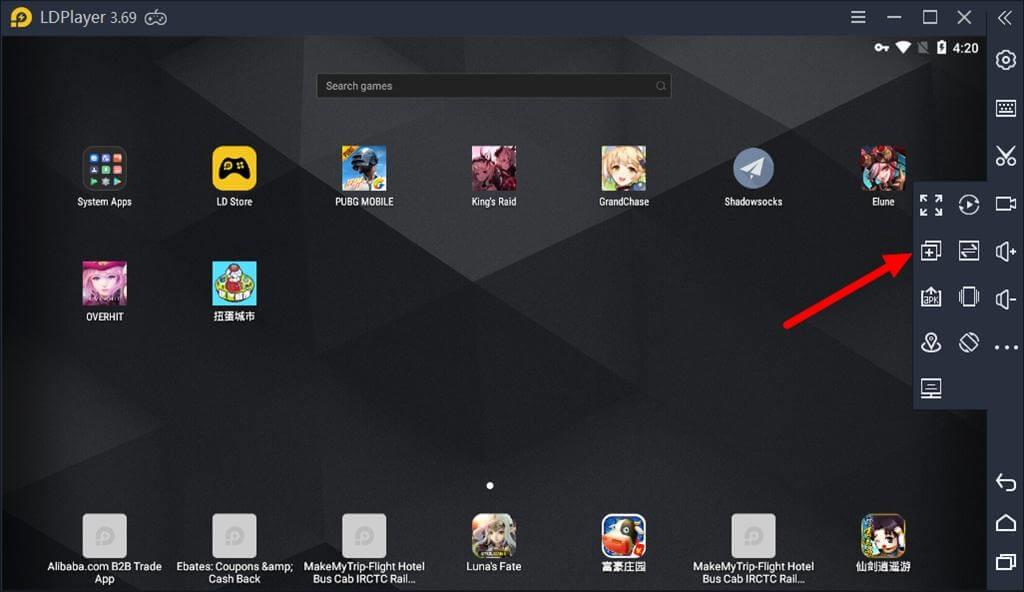
Ako používať nástroj LDMultiplayer na LDPlayer
Nové/Kopírovať
Ak chcete vytvoriť novú inštanciu prehrávača LDPlayer bez nainštalovaných aplikácií, kliknite na položku Nový prehrávač . Ak nie, možno budete musieť kliknúť na tlačidlo Klonovať prehrávač , aby ste naklonovali aktuálne okno prehrávača LDPlayer. (Všetky nainštalované aplikácie sa skopírujú do nového okna).
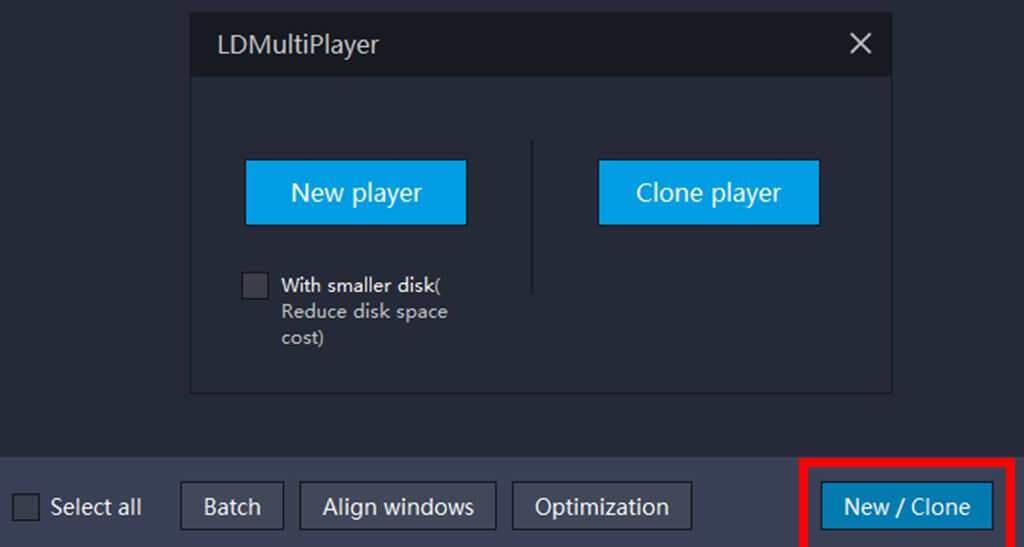
Začiatok
Keď kliknete na tlačidlo Štart, začnete otvárať konkrétne okno. Všimnite si, že nemôžete spravovať Zálohovanie/Obnovenie , Nastavenia , Odstrániť a Vytvoriť skratku na ploche, keď je spustený LDPlayer. Okrem toho sa tlačidlo Štart prepne na Zatvoriť , ak je spustená iná inštancia.

Zálohovanie/obnovenie
Väčšina emulátorov Androidu má funkciu zálohovania a LDPlayer nie je výnimkou. Pomocou Backup/Restore môžete skopírovať tento emulátor do iného počítača. Okrem toho vám pravidelné zálohovanie údajov tiež pomáha vyhnúť sa strate dôležitých informácií, keď LDMultiPlayer bohužiaľ zlyhá alebo dokonca nemôže reštartovať LDPlayer.

Inštalácia/odstránenie/vytvorenie skratiek na pracovnej ploche
Nastavenia : Kliknutím na Nastavenia upravíte CPU, RAM, rozlíšenie... pre každú simulačnú reláciu. Táto funkcia má na pravom paneli nástrojov ikonu podobnú nastaveniam, ktorú uvidíte po otvorení tohto softvéru emulátora.

Odstrániť : Kliknite na tlačidlo Odstrániť, relácia simulácie sa odstráni.
Vytvoriť odkaz na pracovnej ploche : Po vytvorení sa na obrazovke počítača zobrazí ikona odkazu. V súčasnosti LDMultiPlayer zobrazuje reláciu emulátora, ktorú je možné spustiť samostatne na LDPLayer s príslušným sériovým číslom.
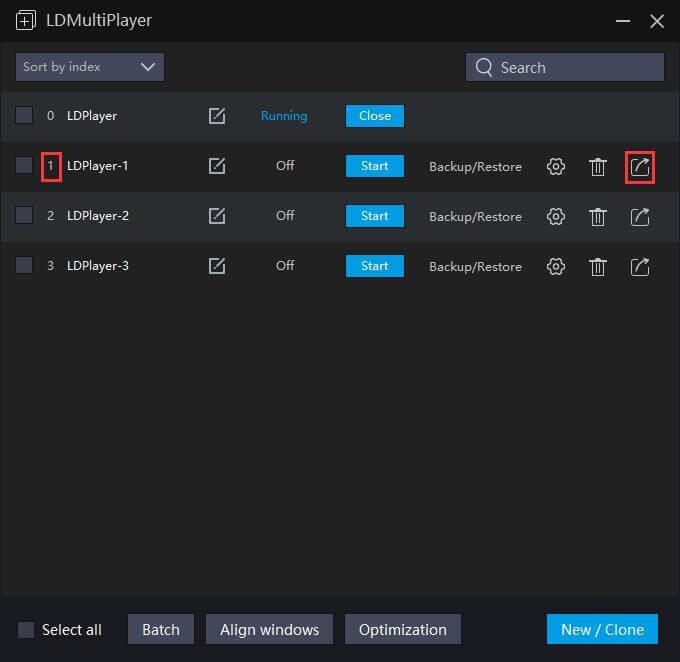
Triediť/Hľadať
Pomocou funkcie Sort je možné relácie LDPlayer triediť podľa indexu/času/názvu. Funkcia vyhľadávania pre používateľov s viacerými simulačnými reláciami súčasne. Zadajte názov programu emulátora, ktorý chcete nájsť, do príslušného poľa a výsledky sa zobrazia, ako je uvedené nižšie.
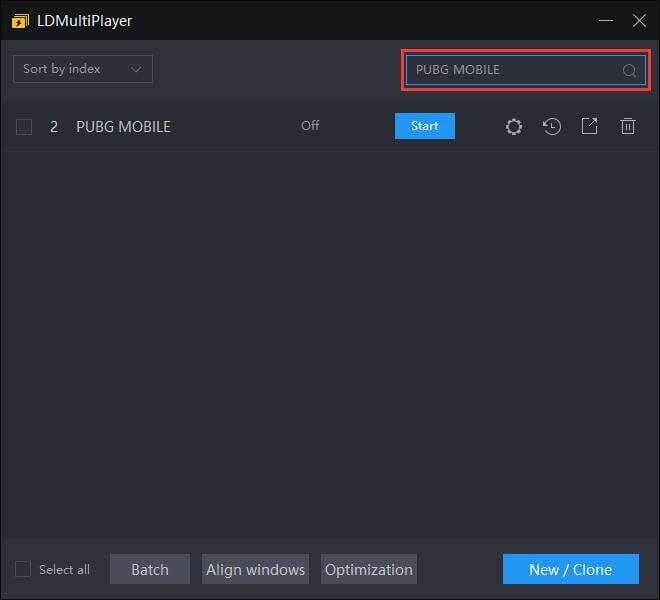
Ak chcete zmeniť názov relácie emulátora, jednoducho kliknite na jej názov v LDMultiplayer.
Optimalizácia
Optimalizácia pre viacerých hráčov
Pomocou tejto funkcie môžete upraviť FPS pre každú kartu LDPlayer a vypnúť zvuk, aby ste znížili využitie procesora. Ak chcete otvoriť viac okien emulátora Android, mali by ste znížiť FPS. Hoci vyššie FPS vám poskytne lepší herný zážitok na LDPlayer, aktívne okná „spotrebujú“ viac hardvérových zdrojov vášho počítača a ľahko dosiahnu limit.
Optimalizácia pamäte
Ak chcete viac pamäte pre nové okno prehrávača LDPlayer, skontrolujte nastavenia optimalizácie pamäte, aby ste použili menej pamäte a grafiky. Vďaka tomu môžete na svojom počítači spustiť toľko hier/aplikácií pre Android, koľko chcete.
Režim virtuálneho disku
Ak pevný disk nie je SSD, môžete si vybrať režim vysokorýchlostného virtuálneho disku. Ak však používate SSD, mali by ste zvoliť Stabilný, pretože tento režim môže znížiť riziko poškodenia súboru. Najnovšia možnosť Nové s menším diskom vám navyše pomôže využiť menej miesta na disku pre viacero okien.
Nastavte automatické zarovnanie
Keď vyberiete možnosť Spread Align , okná sa rozložia po celej obrazovke. Ak chcete vyplniť okno, vyberte možnosť Automaticky zmeniť veľkosť okna, vyplniť obrazovku . Medzitým, ak vyberiete Overlay Align , okná LDPlayer sa zobrazia diagonálne a môžete upraviť počet riadkov každého okna.
Režim dávkovej prevádzky
Pomocou tejto funkcie môžete zmeniť interval spustenia každej inštancie LDPlayer. Okrem toho je možné zmeniť počet nových relácií a klonov z aktívnej karty pomocou dávkového spracovania.
Iné nastavenia
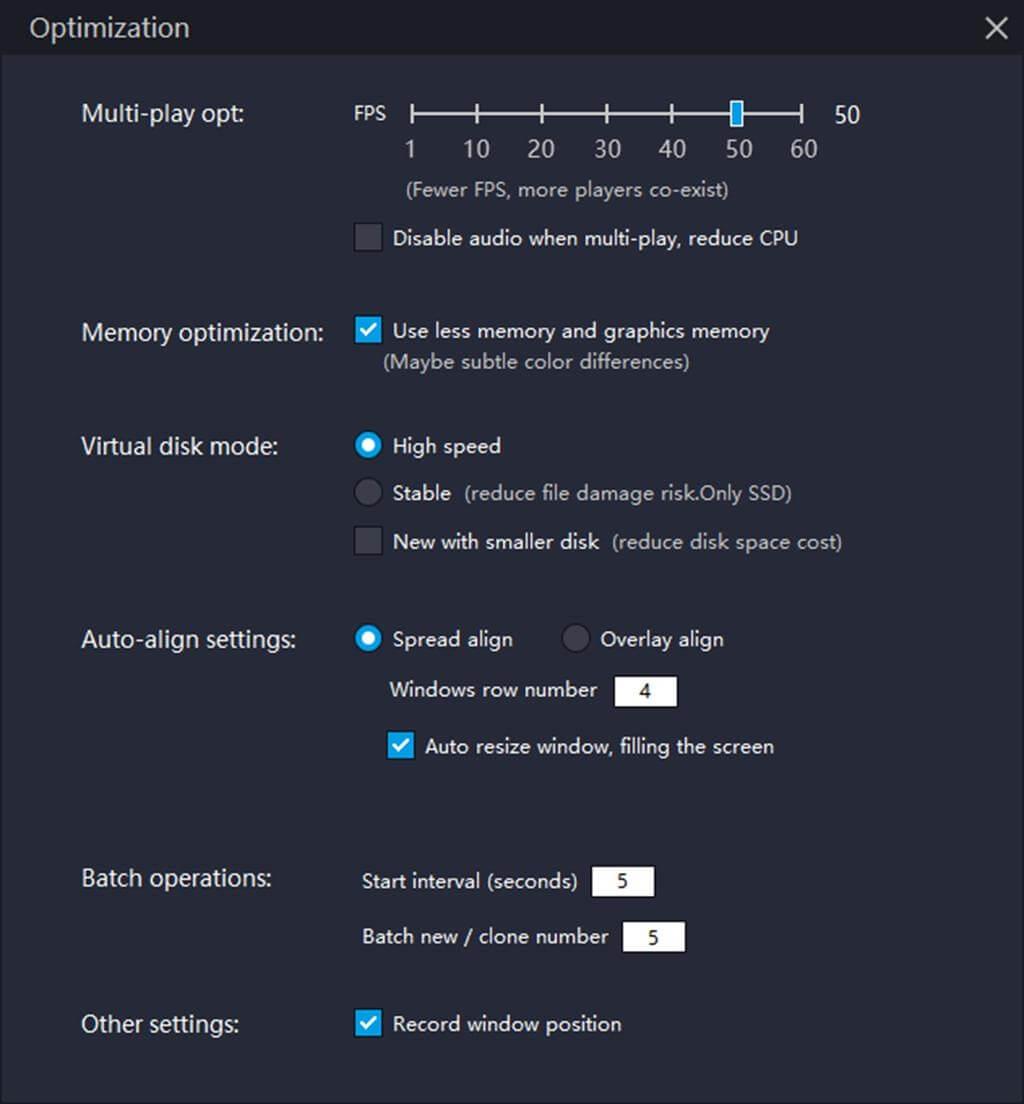
Polohy okien všetkých inštancií možno zaznamenať zaškrtnutím príslušného políčka. Napríklad, ak chcete, aby sa LDPlayer zobrazoval v ľavom hornom rohu obrazovky, všetko, čo musíte urobiť, je potiahnuť LDPlayer do ľavého horného rohu obrazovky a zaškrtnúť príslušné políčko. Keď nabudúce otvoríte LDPlayer, bude na tomto mieste.
Vyššie sú pokyny na používanie a konfiguráciu LDMultiplayeru. Dúfajme, že tento článok vám pomôže naplno využiť túto funkciu a efektívne spravovať viacero verzií LDPlayer.
Kreslenie anime: Ako kresliť jednoduché anime postavy. Tento návod vám ukáže, ako jednoducho a efektívne kresliť anime postavy, aj ako začiatočník.
Naučte sa, ako jednoducho zrkadliť, otáčať a prevracať text vo Worde 2016 a 365 dokumentoch. V tomto článku nájdete podrobný návod so všetkými potrebnými krokmi.
Ako pripnúť komentáre na TikTok, TikTok umožňuje používateľom jednoducho pripnúť komentáre. Tu je návod, ako pripnúť komentáre k videám TikTok.
Návod na odosielanie ikon, ktoré vydávajú zvuk na Facebook Messenger. Objavte, ako používať zvukové ikony na Messenger a obohatte svoje správy.
Zistite, či je Google Takeout dobrou možnosťou na zálohovanie údajov. Prečítajte si o výhodách a nevýhodách tejto služby.
Návod na spojenie 2 paralelne bežiacich videí na CapCut. Zistite, ako jednoducho skombinovať videá pomocou najnovšej aplikácie CapCut.
Ako používať Imerzívne zobrazenie v Zoom. Zistite, ako vytvoriť pohlcujúce video schôdze s Imerzívnym zobrazením v Zoom, ktoré zlepšuje interakciu a zapojenie účastníkov.
Zjistite, jak zobrazit hlavičku a patu pouze na první stránce ve Wordu 365, 2016 a 2019, a také v Google Dokumentech.
Ako napísať dlhý status s farebným pozadím na Facebooku? WebTech360 predstaví podrobné kroky na publikovanie dlhého statusu s farebným pozadím na Facebooku.
Najjednoduchší spôsob, ako nakresliť anime oči, tento článok vám ukáže, ako usporiadať očné výrazy pre realistické anime postavy.








